Google Chrome浏览器密码安全管理操作指南
发布时间:2025-06-01
来源:Chrome官网

首先,打开Chrome浏览器,点击右上角的菜单图标(三个点),选择“设置”。在设置页面中,找到“自动填充”部分,点击进入。
其次,在“自动填充”页面中,找到“密码”选项,点击进入。这里会显示你已保存的所有账号和密码。你可以使用搜索框快速查找特定的密码,或者滚动浏览列表。
然后,如果你想查看某个密码的详细信息,可以点击该密码条目右侧的“眼睛”图标。Chrome会要求你输入Windows用户名或Mac电脑的管理员密码进行身份验证,验证通过后即可显示密码。
接着,为了提高安全性,建议启用“密码生成器”功能。当你在网站上创建新账号时,Chrome可以自动生成一个强密码并保存到你的密码管理器中。这样可以避免重复使用弱密码,增加账户的安全性。
最后,定期检查和管理已保存的密码是非常重要的。如果你发现有不再需要的密码,可以点击该密码条目右侧的“删除”按钮将其移除。此外,如果你怀疑某个网站的密码已经泄露,应该立即更改该密码,并在Chrome中更新保存的密码信息。
Google浏览器下载插件后浏览器崩溃如何修复
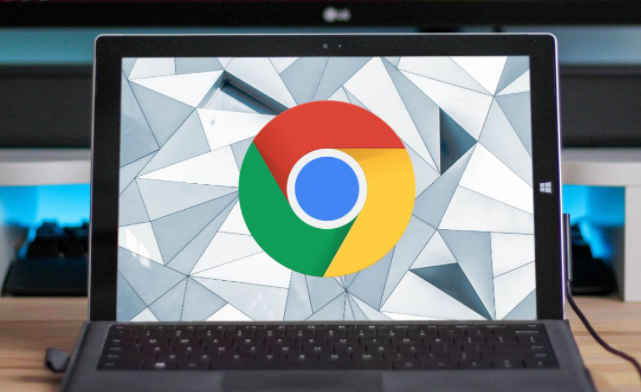
介绍Google浏览器下载插件后导致浏览器崩溃的原因及有效修复步骤,保证浏览体验稳定流畅。
Chrome浏览器插件权限管理高级使用教程

Chrome浏览器插件权限管理教程介绍高级使用方法,帮助用户掌握安全设置,避免隐私泄露风险。
Google Chrome下载工具栏设置技巧
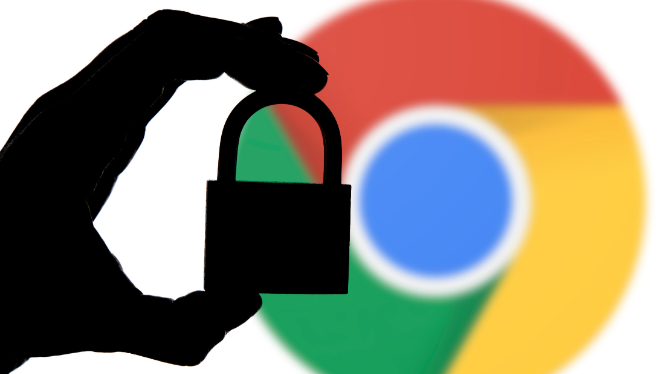
教你设置Google Chrome下载工具栏,方便快捷管理下载任务与文件。
Chrome浏览器插件是否支持网页交互行为分析
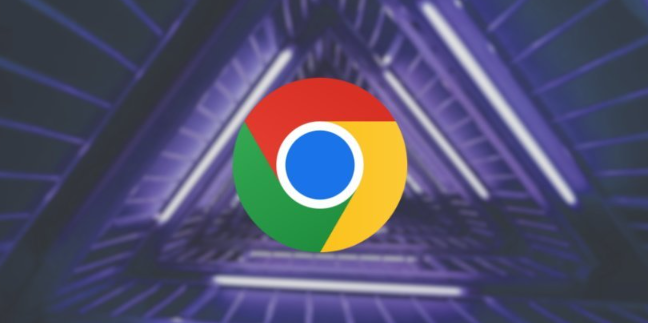
Chrome浏览器插件支持交互行为分析,可记录点击、滚动、表单填写等操作,生成热图或行为记录,便于优化体验。
谷歌浏览器多账户切换操作方法与技巧

谷歌浏览器支持多账户快速切换,通过快捷操作和账户管理功能实现不同账号的高效使用和便捷管理。
谷歌浏览器如何优化页面显示效果
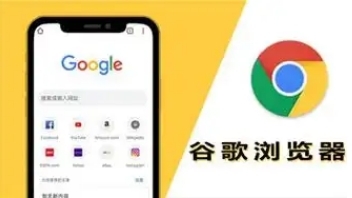
通过优化谷歌浏览器的页面显示效果,提升网页的视觉效果,使浏览更加美观、流畅。
